Mündəricat
Təsəvvür edin, siz indicə yeni telefon və ya planşet aldınız və onu sınamaq üçün səbirsizlənirsiniz. Siz cihazı açın və yandırın.
Sizdən simsiz şəbəkəyə qoşulmağı təklif edənə qədər hər şey rəvan gedir. Amma... siz Wi-Fi parolunu unutmusunuz! Bu parol olmadan siz yeni cihazınızda rəqəmsal dünyaya daxil ola bilməzsiniz.
Bu sizə tanış səslənir? Hamımız orada olmuşuq! Xoşbəxtlikdən, Wi-Fi parolunu tapmaq üçün bir neçə yol var. Sizə lazım olan tək şey əvvəllər həmin şəbəkəyə qoşulmuş bir Windows kompüteridir.
Bu məqalədə mən sizə Windows 10-da WiFi parollarını necə göstərəcəm ki, siz istənilən yeni cihazı özünüzdən soruşmadan qoşa biləsiniz. dostlar və ya kömək üçün İT komandasına müraciət edin.
Mac kompüterindən istifadə edirsiniz? Mac-da wifi parolunu necə tapmaq barədə bələdçimizi oxuyun.
Metod 1: Saxlanmış Wi-Fi Parollarına Windows Parametrləri vasitəsilə baxın
Defolt üsul Windows Parametrlərinizdən keçməkdir. Bu metoddan istifadə etmək üçün parolunu tapmaq istədiyiniz şəbəkəyə qoşulmalısınız.
Addım 1: Windows 10-da Parametrlər -i açın. Siz “Parametrlər” yazıb, üzərinə klikləyə bilərsiniz. Windows axtarış çubuğunda ("Ən yaxşı uyğunluq" altında) görünən tətbiqi seçin və ya aşağı sol tərəfdəki parametrlər işarəsinə klikləyin.
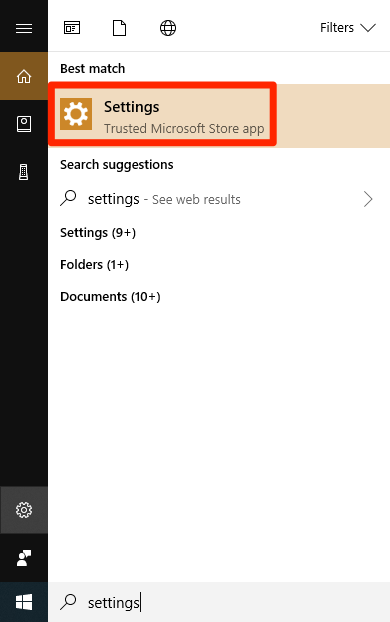
Addım 2: Şəbəkə & Parametrlər pəncərəsi açıldıqdan sonra İnternet .

Addım 3: Şəbəkə və Paylaşım Mərkəzi görənə qədər aşağı diyirləyin, üzərinə klikləyinonu.
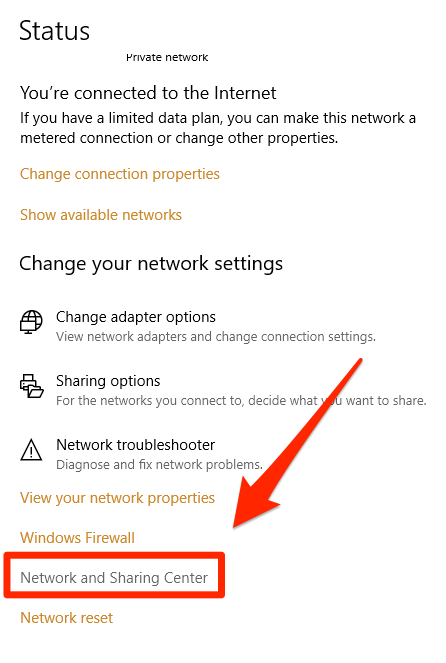
Addım 4: Siz aşağıdakı pəncərəyə yönləndirilməlisiniz. Qoşulduğunuz wifi şəbəkəsinə klikləyin.
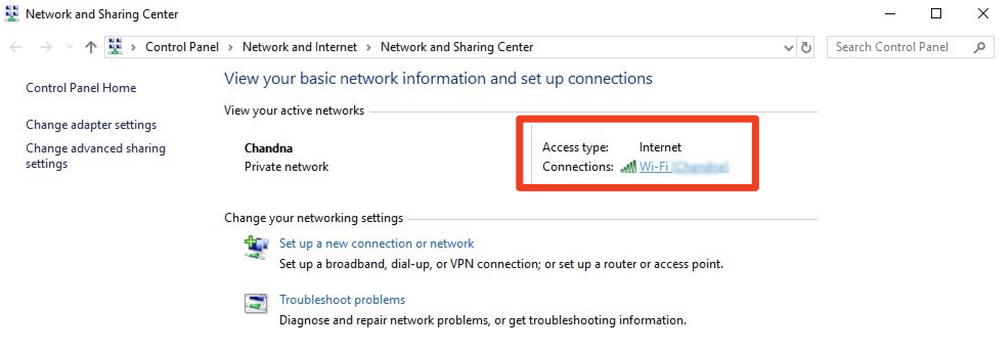
Addım 5: Simsiz Xüsusiyyətlər düyməsini basın.

Addım 6: <6 düyməsini basın. Yuxarı sağ tərəfdə>Təhlükəsizlik nişanı. Sonra "Simvolları göstər" qutusunu seçin. Bu sizə qoşulduğunuz şəbəkə üçün wifi parolunu göstərəcək.
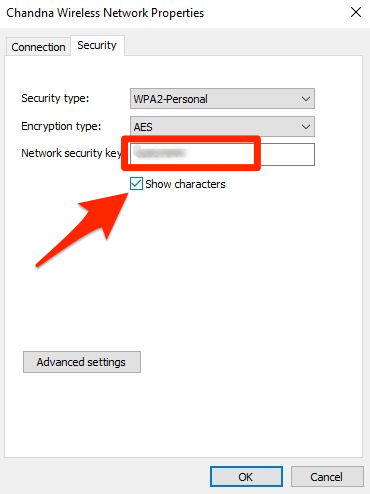
Metod 2: Wi-Fi Şifrə Axtarıcı Proqramından istifadə
Əgər siz WiFi parolunu tapmaq istəyirsinizsə keçmişdə istifadə etdiyiniz şəbəkə və ya Windows 10-da naviqasiya ilə bağlı problem yaşayırsınızsa, WiFi Password Revealer kimi pulsuz üçüncü tərəf proqramından istifadə edə bilərsiniz.
Addım 1: Proqramı yükləmək üçün bura klikləyin. Sadəcə olaraq mavi “Yükləmə” düyməsini vurun.
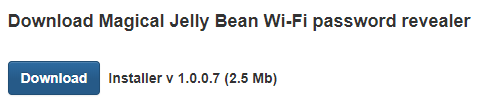
Addım 2: Endirmə tamamlandıqdan sonra onu brauzerinizdə açın.
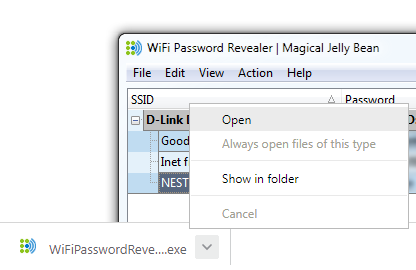
Addım 3: İstədiyiniz dili seçin və davam etmək üçün “OK” üzərinə klikləyin.

Addım 4: “Müqaviləni qəbul edin” seçin və “Növbəti >” üzərinə klikləyin.
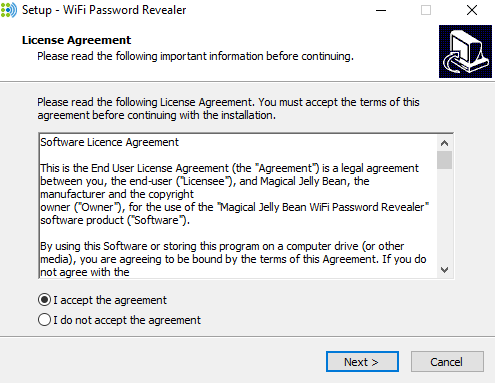
Addım 5: Təyinat yeri seçin. qovluğu yadda saxlayın.

Addım 6: Əlavə qısayol əlavə edib-etməməyi seçin. Rahatlıq üçün bunu yoxlamağı tövsiyə edirəm, lakin bu, tamamilə sizdən asılıdır.
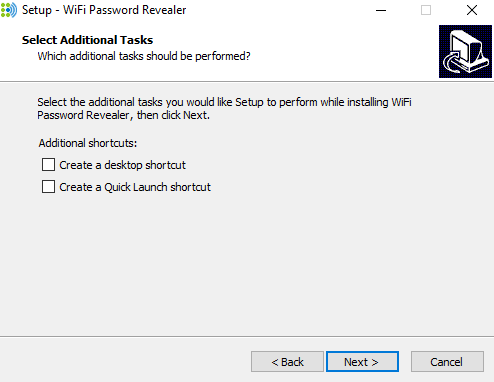
Addım 7: “Quraşdır” üzərinə klikləyin.
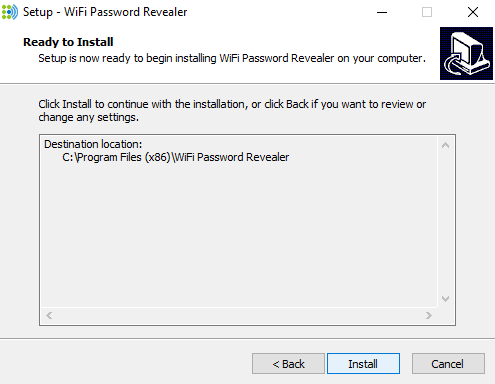
Addım 8: “Bitir” düyməsini bir dəfə klikləyin. proqram kompüterinizdə quraşdırılıb.

Addım 8: Proqram Windows cihazınızdan istifadə edərək qoşulduğunuz bütün şəbəkələri açıb göstərəcək.keçmişdə, hər birinə uğurla qoşulmaq üçün istifadə etdiyiniz parollarla birlikdə.
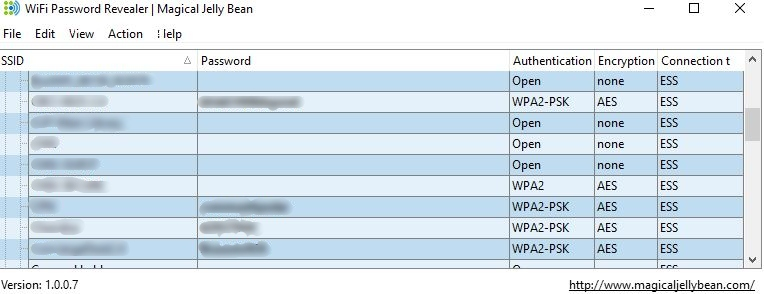
Bu metodun üstünlüyü ondan ibarətdir ki, keçmişdə qoşulduğunuz hər bir şəbəkə üçün Wi-Fi parollarını görə bilərsiniz. . Bununla belə, bu üsul sizə yalnız həmin şəbəkələrə daxil olmaq üçün istifadə etdiyiniz Wi-Fi parollarını göstərə bilər. Əgər onlar o vaxtdan bəri dəyişdirilibsə, siz yeni parolları görməyəcəksiniz.
Metod 3: Komanda xətti vasitəsilə WiFi parollarının tapılması
Kompüterlərdən rahat istifadə edənlər üçün, siz saxlanmış WiFi parollarını tez tapmaq üçün Windows 10-da quraşdırılmış komanda xətti alətindən də istifadə edə bilər. Bu, çox rahatdır, çünki heç bir əlavə proqram yükləməyinizə ehtiyac yoxdur və sadəcə bir əmr yerinə yetirirsiniz. Bunu necə etmək olar:
Addım 1: Windows 10-da Command Prompt tətbiqini axtarın və açın. Sağ klikləyin və İnzibatçı kimi işə salın düyməsini basın.
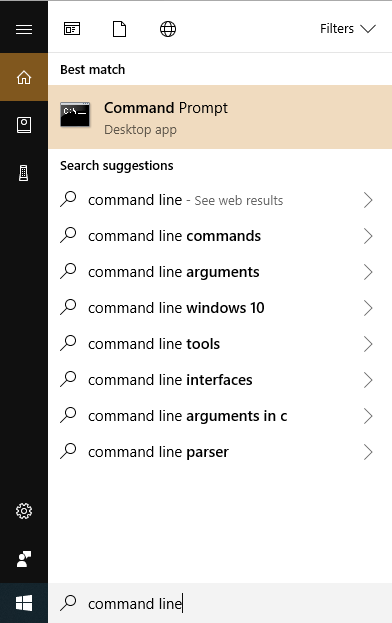
Addım 2: Bunu yazın: netsh wlan show profile . Bu, sizə keçmişdə qoşulduğunuz şəbəkələrin siyahısını göstərəcək.
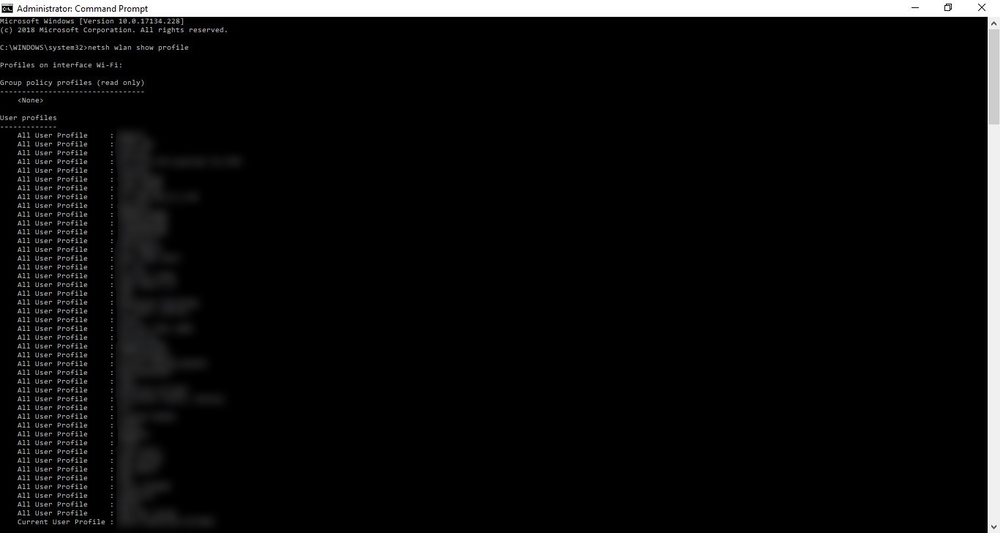
Addım 3: Parolunuz lazım olan şəbəkəni tapın. Onu tapdıqdan sonra aşağıdakıları yazın: netsh wlan show profile [wifi-name] key=clear .
[wifi-name]-ni əsl WiFi istifadəçi adı ilə əvəz etməyi unutmayın. Sonra parol Əsas Məzmun deyən bölmənin yanında görünəcək.
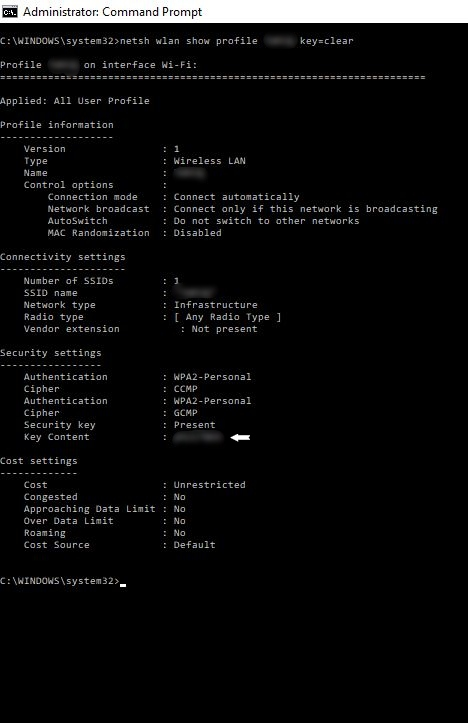
Yekun məsləhətlər
Biz hamımız demək olar ki, rəqəmsal dünyada yaşayırıq. onlarla, hətta yüzlərlə parola malikdirxatırlamaq. Siz sosial media, bank hesabları və digər mühüm saytlar üçün parolları yadda saxlaya bilərsiniz, lakin çox güman ki, evinizdə və ya iş yerinizdə Wi-Fi parollarını yadda saxlaya bilməzsiniz.
Hər zaman
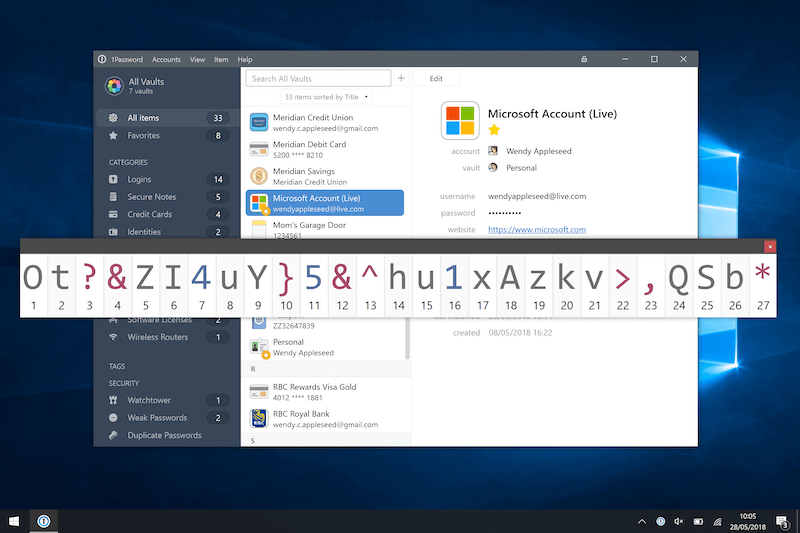
1Password ilə siz indi parollarınızı unuda bilərsiniz 🙂
Və ya sadəcə olaraq unudulması asan olan kombinasiyaları üzərinə yaza bilərsiniz. yapışqan qeyd və onu əldən verə bilməyəcəyiniz bir yerə qoyun - məsələn, kompüterinizin ekranı, İnternet marşrutlaşdırıcısı və ya sadəcə divara.
Hətta bu əhəmiyyətsiz WiFi parollarını tamamilə unutmusunuzsa belə, heç nə yoxdur. . Ümid edirik ki, yuxarıda göstərilən üç üsuldan biri Windows PC-nizdə saxlanmış WiFi parollarını tapmağınıza və sizi dünya üzrə milyardlarla netizen ilə əlaqələndirməyə kömək etdi. Metodların heç biri icra etmək üçün İnternet bağlantısı tələb etmir (endirmək üçün İnternetə çıxış tələb edən ikinci üsuldan başqa).
Xoşbəxt veb-sörfinq! Windows 10-da WiFi parollarının əldə edilməsi ilə bağlı təcrübənizi və çətinliklərinizi bölüşün. Aşağıda şərh yazın.

